Microsoft Visual C++可以卸载吗?
Microsoft Visual C++是什么?可以卸载吗?Visual C++是系统中非常重要的组件,一些程序或软件都需要Microsoft Visual C++,小编是不建议大家卸载的,如果想要卸载的话可以看看下面的操作。

更新日期:2022-06-30
来源:系统部落
Visual C++ 6.0怎么新建c文件?最近有很多用户都在咨询小编这个问题,那么下面就给大家带来Microsoft Visual C++创建c语言文件的方法,希望可以帮到你们。
第一步:打开Microsoft Visual C++软件,点击文件(FILe)新建文件(如图所示)。
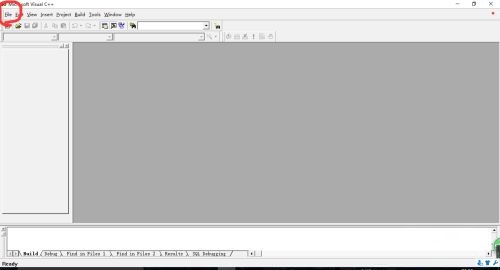
第二步:点击新建(New)(如图所示)。
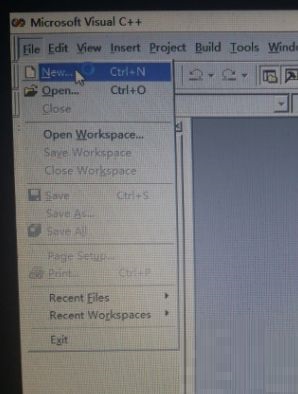
第三步:找到窗口中的文件选项,选择C++ source file,选择储存地址,确定文件名(如图所示)。
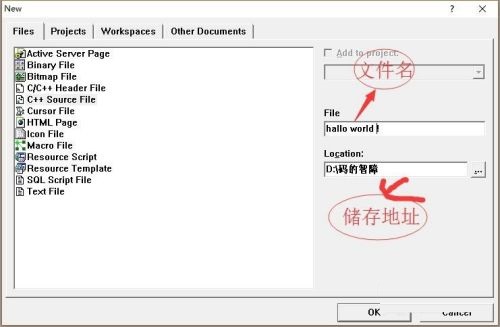
第四步:打开以后就可以敲代码了,现在开始注意写注释是个好习惯哦(如图所示)。
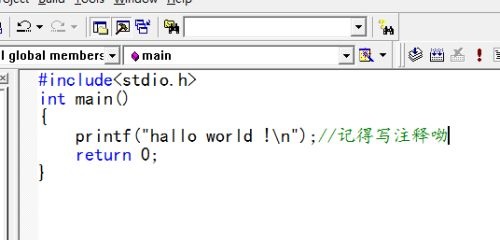
第五步:点击调试按钮,看看有没有报错,如果没错,依次点击build和运行(就是那个感叹号)(如图所示)。
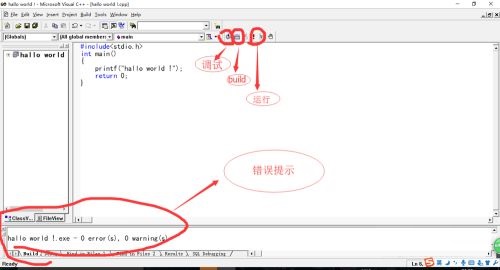
第六步:最后就开始出现运行结果了(如图所示)。
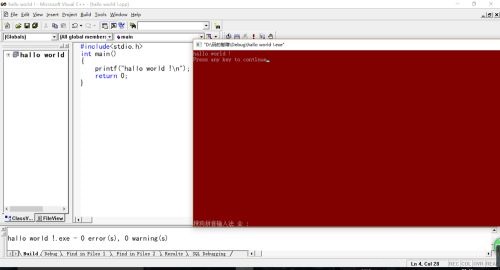
以上就是小编为大家带来的详细解决办法。
Microsoft Visual C++可以卸载吗?
Microsoft Visual C++是什么?可以卸载吗?Visual C++是系统中非常重要的组件,一些程序或软件都需要Microsoft Visual C++,小编是不建议大家卸载的,如果想要卸载的话可以看看下面的操作。

Visual C++ 6.0怎么用?Visual C++ 6.0使用教程
现在还有很多用户不知道怎么使用Visual C++ 6 0,那么下面就由小编来给大家讲解一下Visual C++ 6 0的使用教程,希望能对大家有所帮助!

Visual C++ 6.0兼容性问题及运行闪退解决方法介绍
大家在使用Visual C++ 6 0的时候,有遇到不兼容的问题吗?很多用户遇到这种问题就不知道怎么办了。那么小编这里就给大家来讲讲Visual C++ 6 0兼容性问题及运行闪退的解决方法。

Visual C++ 2015安装失败 错误代码:0x80070643怎么办?
最近使用win10系统的用户反应在安装Microsoft Visual C++ 2015 Redistributable (x64) - 14.0.24215运行库(X64)安装时发生严重错误,出现错误代码:0x80070643 的错误提示,针对这样的问题该怎么办呢?在Win10系统中安装系统组件出现0x80070643的错误提示

heic是什么格式?heic文件怎么打开
heic是什么格式?如果遇到heic要怎么打开呢?heic的格式用于处理图像和视频,是Apple iOS和macOS的文件格式,Heic格式不仅可以节省内存,还可以保留原始图像质量。那么heic格式要用什么才能打开呢?一起来看看吧。

heic文件怎么转换成jpg
heic文件怎么转换成jpg?heic的格式用于处理图像和视频,是Apple iOS和macOS的文件格式,不仅节省内存,还保留原始图像质量。那么heic格式在电脑上怎么查看呢?我们需要借助heic格式转化jpg软件来实现在电脑上查看,一起来看下具体教程吧。

电脑gpeditmsc文件找不到的解决方法
我们在使用计算机工作学习的时候,可能会有一些情况会误删一些系统文件。那么对于电脑gpeditmsc文件找不到怎么办,小编觉得我们可以通过自己创建记事本,将系统文件中的内容复制在记事本中,存储的时候更改后缀格式然后保存在适合的文件夹中即可。详细内容就来看下小编

trc文件如何打开?
trc文件如何打开?trc格式的文件是一种图形文件格式,有些3D软件所保存的格式就是这种文件,当我们得到该文件的时候无法直接打开进行查看,想必也是非常糟心的。本文中小编将给大家分享介绍下关于trc格式文件的打开方法,可以有效的直接打开查看,通过trc文
